Medios
Tutorial 20
NEBLINA

Material

Filtro Muras Meister
1.- Abrir un paño transparente de 600 x 600.
2.- Nueva capa, Seleccionar, seleccionar todo, modificar contraer 40, seleccionar invertir y rellenar con el gradiente color plata que viene en gradientes en tu paleta de colores con los siguientes parametros.

3.- Seleccionar invertir
4.- En paleta de colores poner en contorno blanco y relleno negro.
5.- Seleccionar modificar agrandar 10
6.- Efectos 3d boton 20 20 75 borde transparente
7.- Seleccionar modificar agrandar 5, efecto boton con los mismos paremetros.
8.- Seleccionar modificar agrandar 10 efectos geometricos ondulaciones
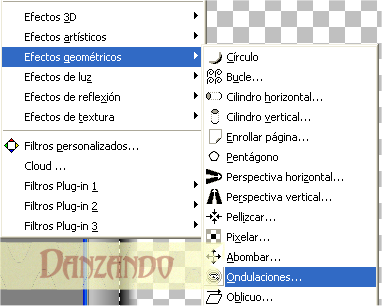
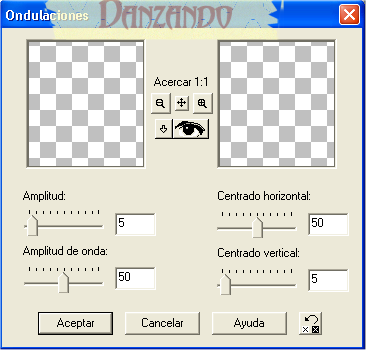
9.- Seleccionar modificar agrandar 5 efectos 3d boton
10.- Seleccionar modificar agrandar 5 efectos geometricos ondulaciones (mismas medidas), Efectos 3d boton.
11.- Seleccionar invertir, quitar seleccion.
12.- Copiar y pegar la imagen del paisaje como nueva capa, capas ordenar enviar atras.
13.- Nueva capa y pones tu sello. Fusionar
14.- Activamos en el psp el sparkle que viene en el material y lo mandamos a sello de imagenes, y le damos nombre.

15.- Con la herramienta lazo, seleccionamos bien la orilla central del marco

16.- Ventana y duplicamos dos veces, tendremos 3 imagenes seleccionadas.
17.- Ventana 1 al faro le ponemos el sparkle, en el lugar donde iria la luz del mismo, yo le di un tamaño de 50%
18.- Filtro Muras Meister /Claus con los siquientes parametros, quitamos seleccion y pegamos en el animation como nueva animacion.
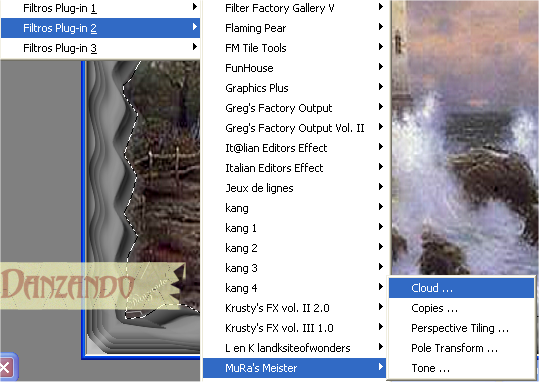
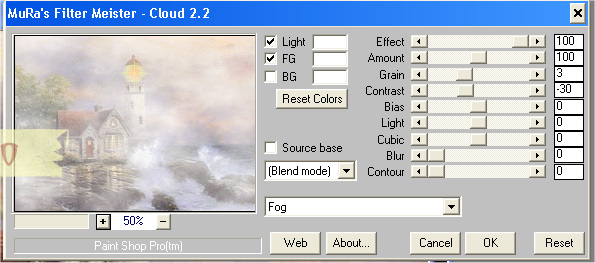
19.- Ventana dos NO ponemos el sparkle, le damos el mismo filtro solo cambiando de 50% a 33%, lo copiamos y pegamos en el animation despues del marco actual
20.- Hacemos lo mismo con el marco 3, en este caso volvemos a poner el sparkle con las mismas medidas y ponemos el filtro muras solo cambiando de 33% a 25%
21.- Ya en el animation nos vamos a Edicion, editar todo, propiedades del marco y le damos 50
Aqui ya pondremos nuestro nic o nombre
Guardamos como gif
Dejo zip de las capturas por si llegan a borrarse
Capturas
Tutorial realizado por Ana Mendiola (Danzando)
No des respuesta a este tutorial

